PostgreSQL12使用pgpool-II配置读写分离集群
pgpool-II是一个集连接池、主备切换与负载均衡于一身的数据库连接件,本文以配置读写分离集群为例,介绍pgpool-II的配置方式。
本文使用的版本为PostgreSQL12.1,由于PG12版本不再支持通过recovery.conf的方式进行主备切换,如果数据目录中存在recovery.conf,则数据库无法启动。
(一) 准备工作
1.本例中,两台数据节点IP与端口号为
Harvest1 192.168.100.1:5432
Harvest2 192.168.100.2:5432
保证服务器都安装了PostgreSQL12.1。
提示:
在典型配置中,可以将pgpool配置在一台独立的节点上。本文为简便起见,将pgpool部署在master节点。
2.使用yum下载rpm包安装pgpool-II,注意下载的安装包须与PG的版本一致。安装包目录详见https://www.pgpool.net/yum/rpms/4.1/redhat/rhel-8-x86_64/。
[root@Harvest1 ~] yum install https://www.pgpool.net/yum/rpms/4.1/redhat/rhel-8-x86_64/pgpool-II-pg12-4.1.0-1pgdg.rhel8.x86_64.rpm
提示:
使用rpm安装的pgpool-II的数据目录在/etc/pgpool-II路径下。
(二) 配置双机环境-主节点
在Harvest1的postgresql.conf中添加以下配置,将wal_level配置为hot_standy表示两台数据库进行热备份,archive_mode表示开启归档模式。
wal_level = hot_standby
checkpoint_timeout = 5min
archive_mode = on
max_wal_senders = 3
wal_keep_segments = 16
在数据库中创建用于同步数据的用户rep:
postgres#= CREATE USER rep REPLICATION LOGIN ENCRYPTED PASSWORD '123456';
为rep用户修改pg_hba.conf:
host replication rep 0.0.0.0/0 md5
修改完成后重启数据库
pg_ctl restart
(三) 配置双机环境-备份节点
停止备份节点
pg_ctl stop
清空备份节点$PGDATA目录下的所有文件,执行命令行工具pg_basebackup:
pg_basebackup -R -D /home/postgres/data/ -Fp -Xs -v -P -h 192.168.100.1 -p 5432 -U rep
备份完成后启动备份数据库,查看流复制同步效果
postgres#= SELECT pg_is_in_recovery();
(四)配置pgpool-II
修改/etc/pgpool-II目录下的pgpool.conf:
# 以下为后端连接参数
backend_hostname0 = '192.168.26.128'
backend_port0 = 5432
backend_weight0 = 1
backend_flag0 = 'ALLOW_TO_FAILOVER'
backend_hostname1 = '192.168.26.129'
backend_port1 = 5432
backend_weight1 = 100
backend_flag1 = 'ALLOW_TO_FAILOVER'
#pgpool的hba参数
enable_pool_hba = on
pool_passwd = 'pool_passwd'
#开启语句日志
log_statement = on
log_per_node_statement = on
log_destination = 'syslog'
print_timestamp = on
log_connections = on
log_hostname = off
log_standby_delay = 'always'
syslog_facility = 'LOCAL0'
syslog_ident = 'pgpool'
#开启附LB模式、流复制模式,设置拒绝的函数与SQL
load_balance_mode = on
ignore_leading_white_space = on
white_function_list = ''
black_function_list = 'currval,lastval,nextval,setval'
master_slave_mode = on
master_slave_sub_mode = 'stream'
(五)开启系统日志
pgpool的日志默认写到stderr,可以如上文中设置为syslog中。但由于默认情况下写入LOCAL0级别的日志会被丢弃,故要在/etc/rsyslog.conf中修改该syslog指定的输出路径:
local0.* /var/pgpool/pgpool.log
(六)pgpool秘钥
1.生成pgpool-II管理秘钥
pg_md5 -u sup_pool 123456
生成结果如:
e10adc3949ba59abbe56e057f20f883e
2.在pcp.conf中添加秘钥
sup_pool: e10adc3949ba59abbe56e057f20f883e
配置pool_hba.conf,注意认证方式必须为MD5
host all all 192.168.0.0/16 md5
修改pool_passwd
默认情况下,使用pg_md5即可向pass_wd写入用户与密码,例如:
pg_md5 --md5auth --username=postgres 123456
至此pgool-II配置完毕。
(七)pgool-II的启动与停止
启动pgpool:
pgpool -n -d > /var/pgpool/pgpool.log 2>&1 &
停止pgpool:
pgpool stop
若要强制定制pgpool:
pgpool stop -m fast
启动pgpool后,若连接正常,则会提示:
pgpool-II successfully started. version x.x.x
find_primary_node: primary node id is 0
例如:
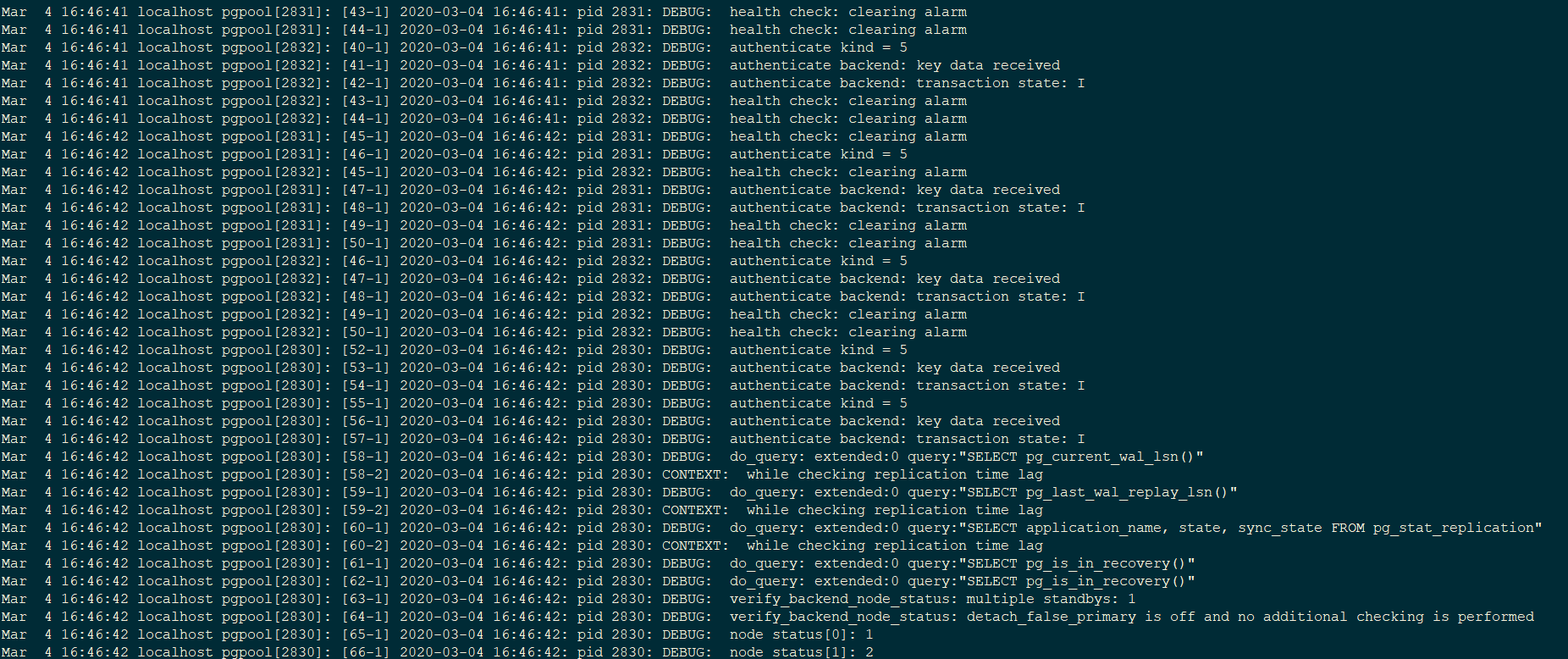
(八)查看pgpool节点id及使用情况:
在pgpool中,默认的端口为9999,可以通过修改pgpool.conf来更改。
本例中,由于本地有psql,故可以直接使用psql连接pgpool:
psql -p 9999 -U postgres
通过以下SQL查询节点id:
show pool_nodes;
目录 返回
首页